ベクターツールを使用する:Webデザイナーのアプローチ
あなたがWebデザイナーであれば、Photoshopが現在あなたのコンピュータ上で開いて実行されている可能性が良いです。 Facebookに登録してみましょう - Photoshopは常にWebデザインのためのワークショールとデファクトスタンダードでした。しかし近年、ますます多くの設計者(そして開発者!)は、ベクトルベースのグラフィックスに向かって、昨日のピクセルベースの変種から離れています。
- 100素晴らしいAdobe Illustratorチュートリアル
この投稿では、ベクトルベースのツールを使用してサイトを設計することを検討する必要があるのか、およびパイプラインプロセスをスピードアップする方法を検討します。
Webデザインソフトウェア:簡単な歴史
Photoshopのオリジナル、プライマリ使用は写真を編集するためのものでした - Webサイトを設計していません。実際、その目的のために特に作成された別のプログラムがありました:花火。
もちろん、あなたがWebデザインに新しい場合は、あなたは花火について知らないかもしれません。 Adobeはその上にフィーチャーフリーズを置くからです。ただし、ほとんどの設計者はPhotoshop、またはその他のピクセルベースのデザインソフトウェアを使用しています。
OK。あなたが完全なモックアップを作成するためにこのピクセルベースのデザインソフトウェアを使用しているとしましょう。あるいは、ボタン、ツールバー、アイコンのような資産だけを作成するために使用している可能性があります。しかし、あなた自身を尋ねるこの:より使いやすい形でこれらのことを作成しないのですか?ベクトルの力を活用しないのはなぜですか?
なぜベクトル?
過去には、Webデザイナーはレスポンシブデザインを心配する必要はありませんでした。当社のサイトは基本的な主要な校長で設計されていました。最も一般的に使用されているディスプレイの最大ピクセル幅に対応しました。
今日、私たちは違う考え方を考えなければなりません。ユーザーエクスペリエンスの観点から考えなければなりません。そしてその経験はさまざまな機器とスクリーンサイズにあります。トラブルは、私たちのピクセルベースの画像を拡大すると、彼らは少しのかさばりになる傾向があります。
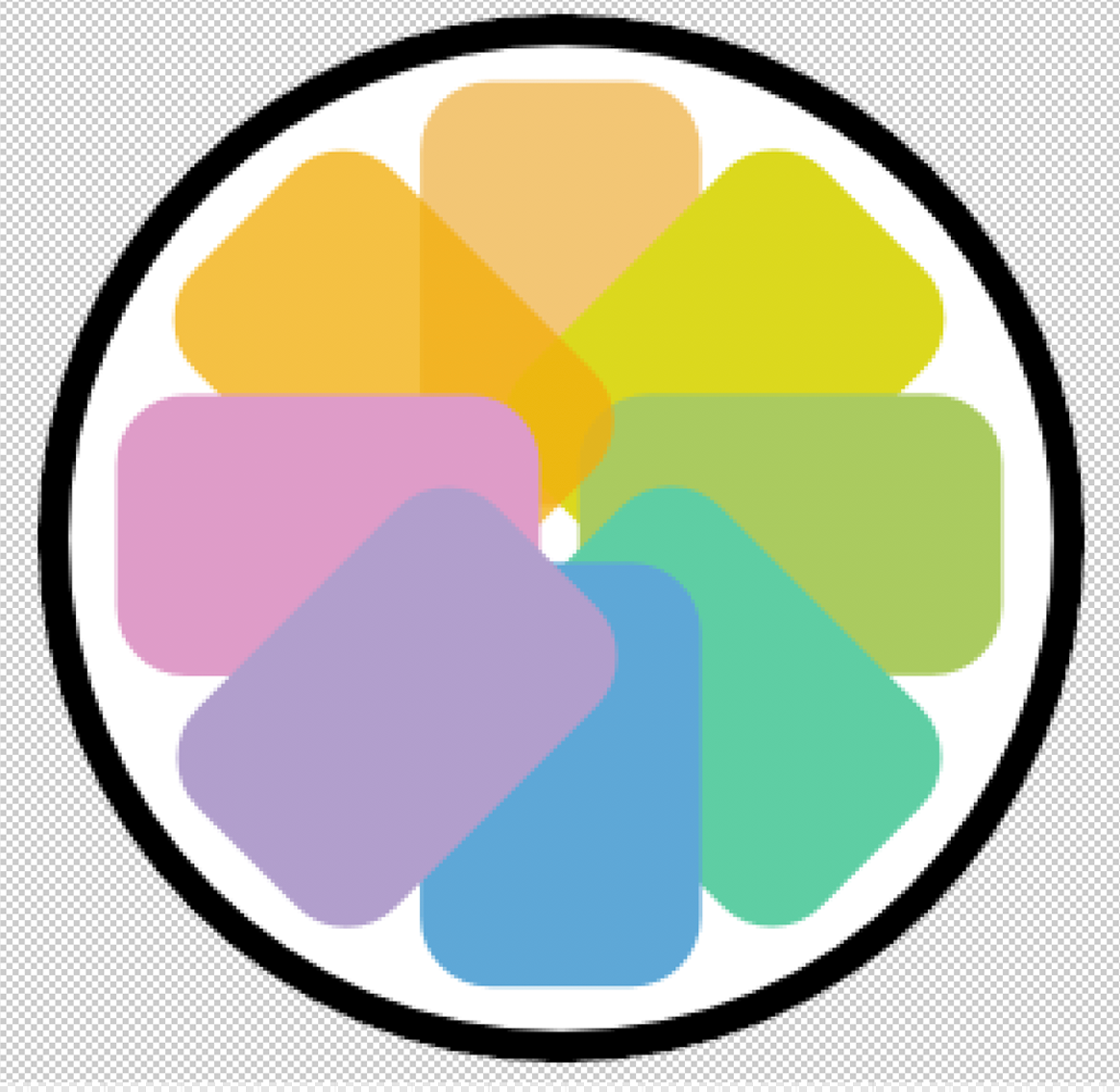
ベクトルを使用していない場合は、この回りの方法は複数の資産を作成することです。残念ながら、この作業は時間がかかり、常に簡単ではありません。ベクトルデザインでは、物事はずっと簡単になります。
これはベクトル設計が規模するためです。サイズに関係なく、それらは常にぱりっとしてきれいです。それは当てはまります:この場合、1つのサイズは本当に全部収入します。
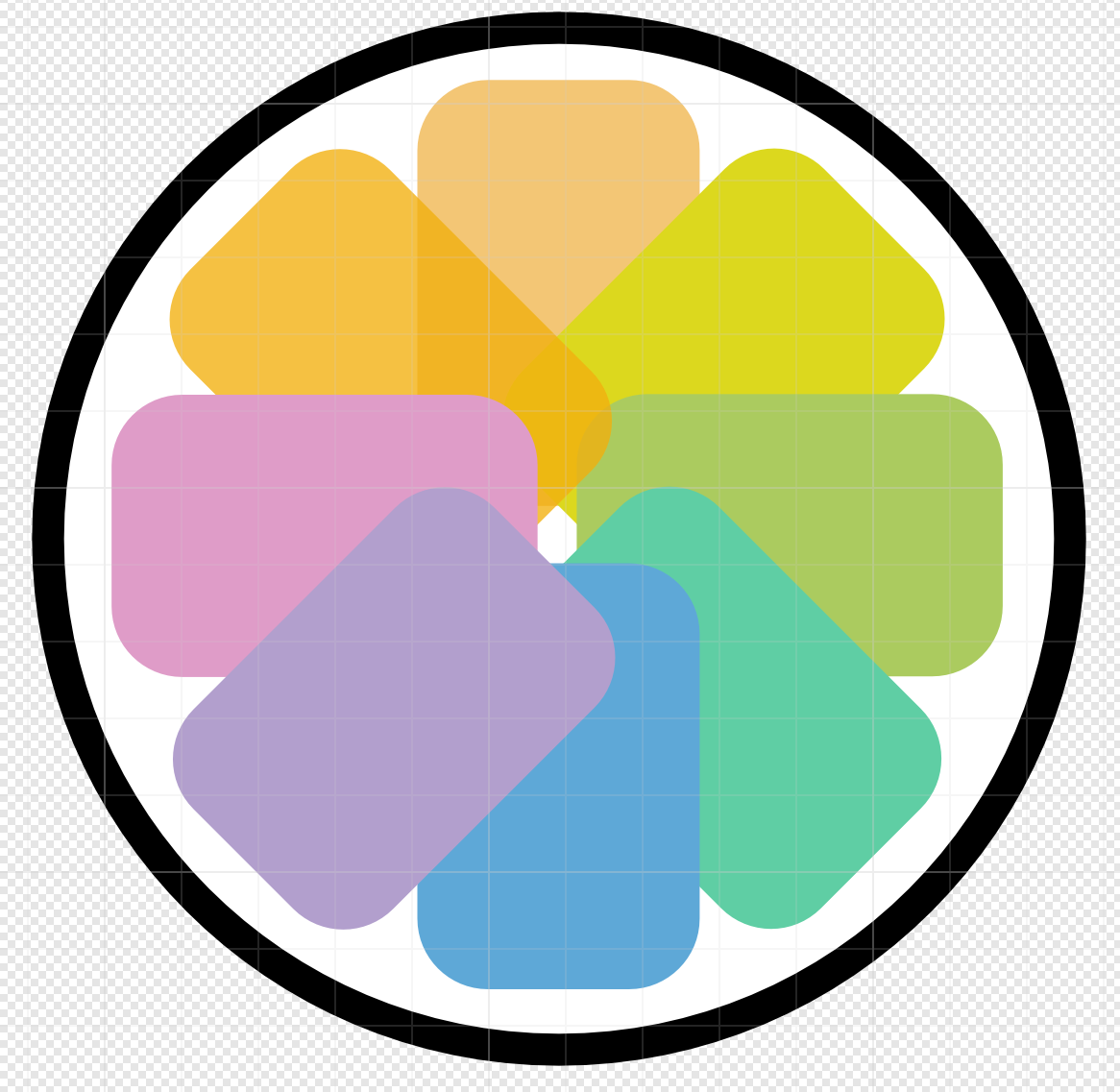
しかし、それ以上のベクトルの仕事が簡単です。それらはコードを通して制御され、一般に小規模なファイルをもたらします。 Webベクトルの好ましいフォーマットはSVGです。 SVGについて素晴らしいことは、多くの人気のあるアプリケーションがこのフォーマットをサポートすることです。
ソフトウェアオプション
何を求めている?それらのベクトルを作り始めます。ああ、そうです! Photoshopはピクセルベースのデザインアプリです。心配しないでください、あなたがベクトルを始めるのに役立つアプリの不足はありません。ただし、最上位の競合他社として検討することができる2つがあります。
アドビイラストレーター
言うまでもなく アドビイラストレーター ベクトルアーティストの中で最上位の選択です。ベクトルベースのデザインになると、旗艦製品を呼び出すものです。しかし、イラストレーターは安いものではなく、習得するのは簡単ではありません。幸いなことに、他のオプションがあります。
アフィニティデザイナー
アフィニティデザイナー Webデザインツールで「ブロック上の新しい子供たち」の一つであり、ベクトルデザインに関しては私の推奨選択です。このため、それを使うことができるから Webデザイン以上のもの以上 この記事の残りの部分はアフィニティ設計者に焦点を当てます。
WebデザインのためのAffinity Designerを使用して
そのメーカーによると、Affinity Designerは、「完全に充実したプロのグラフィックデザインアプリケーション」です。私はもっと同意できなかった。 UI、UX、Webデザインになると、これは素晴らしいツールです。
実際、Affinity Designerのすべての購入で、 フリーグレードのUIキット これには、1000以上のアイコンと要素の光と暗いバリエーションが含まれています。ベクトルベースのWebデザインを始めるために必要なものすべてを持っています。
もっとたくさん含まれています。たとえば、シンボルを使用してデザイン要素のインスタンスを作成できます。そのシンボルがデザインの変更により変化すると、そのシンボルのインスタンスは即座に更新されます。あなたはあなたがあなたのニーズを満たすのに十分複雑なデザインを構築することさえできます。
Webデザイナーのための最良の機能は非常におそらく制約です。制約付きで、疑似応答性に対応するモックアップを作成できます。ベクトルの真の力を見て、単一の要素を作成し、複数のデバイス/解像度にまたがってその要素を使用できること。想像できるように、これは巨大な時間節約です!機能の完全なリストについては、訪問してください アフィニティデザイナーのウェブサイト 。
だから今、あなたはベクトルについて知っています、私はそれらのピクセルを捨てる時が来たと思います!
関連記事:
- Affinity Designerでロゴを作成します
- ベクトルアートをダウンロードする観光名所
- Illustratorにアプリアイコンを作成する方法
操作方法 - 最も人気のある記事
Adobe Capture CCの使い方
操作方法 Sep 12, 2025Adobe Capture CCは、写真を撮るだけでフォントや色を見つけることができる素晴らしいアプリです。たとえば、あなたのお気に入りの雑誌でフォ�..
想像上のブランドのプロモーションを設計する方法
操作方法 Sep 12, 2025あなたが創造的な主導権を持っているとあなたが創造的なリードを取っているとあなたが創造的なリードを取っているのかどうかにかかわら�..
カテゴリ
- AI&機械学習
- エアポッド
- アマゾン
- Amazon Alexa&Amazon Echo
- Amazon Alexa&Amazon Echo
- Amazon Fire TV
- Amazon Prime Video
- Android
- Android携帯電話&タブレット
- Android電話とタブレット
- Android TV
- アップル
- Apple App Store
- Apple Homekit&Apple HomePod
- アップルミュージック
- アップルテレビ
- アップルウォッチ
- Apps&Web Apps
- アプリとWebアプリ
- オーディオ
- Chromebook&Chrome OS
- Chromebook&Chrome OS
- Chromecast
- クラウド&インターネット
- クラウドとインターネット
- クラウドとインターネット
- コンピュータハードウェア
- コンピュータ履歴
- コード切断&ストリーミング
- コード切断とストリーミング
- そば
- ディズニー+
- DIY
- 電気自動車
- EReaders
- 必需品
- 説明者
- ゲーム
- 一般
- Gmail
- Google Assistant&Google Nest
- Google Assistant&Google Nest
- Google Chrome
- Google Docs
- Google Drive
- Googleマップ
- Google Play Store
- Google Sheets
- Googleスライド
- Google TV
- ハードウェア
- HBO MAX
- 操作方法
- Hulu
- インターネットスラング&略語
- IPhone&iPad
- Kindle
- Linux
- Mac
- メンテナンスと最適化
- マイクロソフトエッジ
- Microsoft Excel
- Microsoft Office
- Microsoft Outlook
- Microsoft PowerPoint
- マイクロソフトチーム
- Microsoft Word
- Mozilla Firefox
- Netflix
- ニンテンドースイッチ
- パラマウント+
- PCゲーム
- 孔雀
- 写真
- Photoshop
- プレイステーション
- プライバシーとセキュリティ
- プライバシーとセキュリティ
- プライバシーとセキュリティ
- 製品全体の
- プログラミング
- ラズベリーPI
- 六王
- サファリ
- サムスン携帯電話&タブレット
- サムスンの電話とタブレット
- スラック
- スマートホーム
- スナップチャット
- ソーシャルメディア
- 空
- Spotify
- TINDER
- トラブルシューティング
- テレビ
- ビデオゲーム
- バーチャルリアリティ
- VPNS
- Webブラウザ
- WiFi&ルーター
- Wifi&ルーター
- Windows
- Windows 10
- Windows 11
- Windows 7
- Xbox
- YouTube&YouTube TV
- YouTube&YouTube TV
- ズーム
- 説明者







